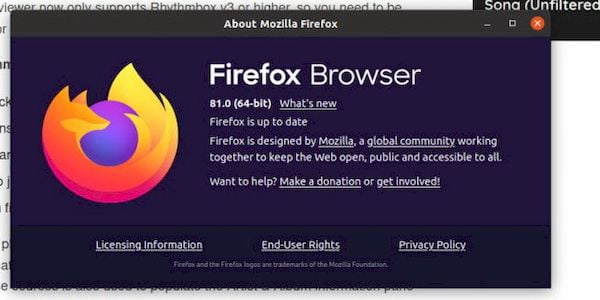E foi lançado o Firefox 81 com controles de mídia, visualizador de PDF e mais. Confira as novidades e veja como instalar no Linux.
O Mozilla Firefox é o navegador padrão do Ubuntu e de outros sistemas Linux, e geralmente, a última versão do Firefox fica disponível como uma atualização de segurança em todas as versões suportadas das principais distribuições Linux, pouco depois de algumas horas do anúncio da Mozilla, para alegria de seus usuários.
Agora, a Mozilla anunciou um novo lançamento, o Firefox 81.
Novidades do Firefox 81
O Firefox 80 do mês passado foi bastante discreto para um marco tão importante. Mas a Mozilla entregou muito mais nesta última atualização.
Por exemplo, o navegador de código aberto agora permite que você pause/reproduza áudio e vídeo no Firefox usando atalhos de teclado (físicos); usando MPRIS (por exemplo, menu de som); ou usando um fone de ouvido conectado (supondo que tenha controles de player).
Esta adição de economia de tempo significa que você pode controlar a reprodução de mídia (suportada) em uma guia (por exemplo, YouTube, Spotify Web, etc), mesmo quando você está atolado em outra.
A funcionalidade também funciona se a tela também estiver bloqueada. O suporte abrange Windows, macOS e Linux, embora no último seja limitado a ambientes de desktop baseados em GTK.
Agora, o Firefox não está sendo particularmente inovador aqui. O controle de mídia do navegador é um recurso criado (tardiamente) do Google Chrome e do Safari.
Esses navegadores oferecem mais recursos em suas implementações também, permitindo que você pule a mídia anterior/seguinte (onde houver suporte), além de apenas alternar entre pausa/reprodução. Mas ainda assim: é bom ver.
Em outros lugares, o Firefox 81 aumenta seu suporte a PDF usando algo chamado AcroForm. Este recurso, provocação da Mozilla, “… permitirá que você preencha, imprima e salve formulários PDF compatíveis”.
Exceto … isso ainda não funciona. Pelo menos, não funciona para mim executando o Firefox 81 no Ubuntu.
Não é o único PDF que o navegador vê. A partir deste lançamento, o Firefox PDF Viewer integrado também apresenta uma aparência mais leve e brilhante.
O Firefox traz também um novo tema chamado Alpenglow. Ele está disponível em compilações para Windows, macOS e Linux, mas não é fornecido como padrão (e não funciona bem com a barra de título habilitada no Linux):
Se você está menos preocupado com a consistência e mais com a vibração, pode ativar o Alpenglow no menu Personalizar> Tema.
Outras mudanças incluem a inclusão de recomendações do Pocket na página New Tab para usuários na Áustria, Bélgica e Suíça; há um novo ícone para os botões do modo Picture-in-Picture; e a barra de ferramentas de favoritos é mostrada automaticamente quando os favoritos são importados para o Firefox.
O Firefox 81 também pode abrir arquivos .xml, .webp e .svg. Isso será útil em sistemas que não possuem aplicativos dedicados associados a esses tipos de arquivo.
Com instalar o Firefox 81
Como de costume, você pode fazer o download da versão mais recente do Firefox no site oficial, mas, como sempre, recomendo que você atualize suas instalações dos repositórios de software estáveis da sua distribuição favorita do Linux quando os pacotes do Firefox 78.0.1 aparecerem.
Para instalar a versão estável do Firefox Flatpak, use esse tutorial:
Quer experimentar a versão Flatpak do Firefox? Veja como!
Já os usuários do Linux de distros que não suportam flatpak terão que esperar o Firefox 78.0.1 chegar aos repositórios de software estáveis de suas distribuições favoritas do Linux.
A nova versão estará no repositório oficial do Ubuntu e outras distros em breve. Até lá, quem quiser se adiantar (ou não), deve usar uma das opções abaixo.
Para instalar a versão mais recente do Firefox em qualquer distribuição Linux, use esse tutorial:
Firefox no Linux: veja como instalar manualmente
Se você precisa de um Firefox estável e que suporta plugins abandonados pela versão principal do navegador, veja como instalar o Firefox ESR no Linux manualmente.
Firefox ESR no Linux – veja como instalar manualmente
Já se você usa o Ubuntu ou um derivado dele e atualizou o sistema, e a nova versão não apareceu, siga os passos deste tutorial e resolva seu problema.
Firefox no Ubuntu: veja como manter o navegador atualizado
E se você quiser experimentar as últimas versões do Firefox no Ubuntu, dê uma olhada nesse tutorial:
Como experimentar as últimas versões do Firefox no Ubuntu
Você também pode instalar o programa usando esse outro tutorial:
Como instalar o navegador Firefox no Linux via Snap